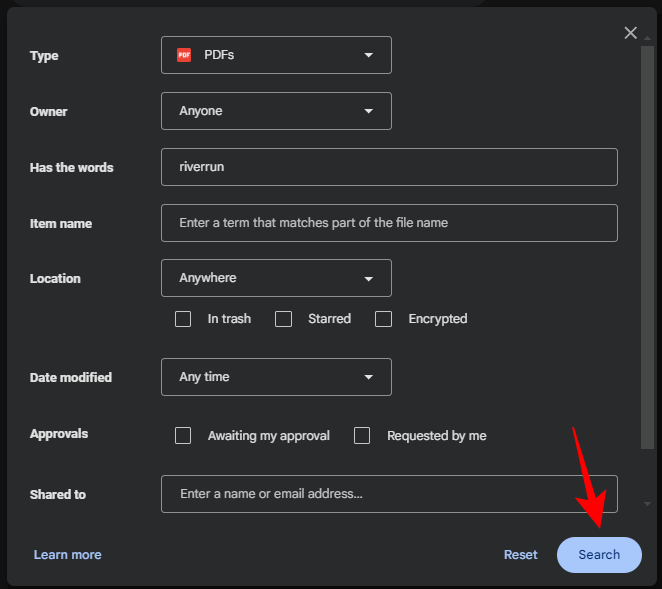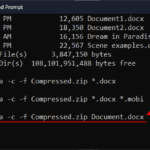Contenido:
Lo que necesitas saber de este tema
- Google Drive ofrece varias formas de buscar archivos.
- La forma más rápida y eficaz de buscar archivos en Google Drive incluye buscar por nombre o palabra clave, por tipo de archivo, por contenido del documento y por fecha.
- Si otras opciones de búsqueda fallan, pruebe la función Búsqueda avanzada en Google Drive.
Independientemente de si tienes una suscripción a Google One o no, es probable que tengas un montón de archivos en tu Google Drive. Todos sus Documentos, Hojas de cálculo, Presentaciones y archivos compartidos de Google terminan en Google Drive, sin mencionar los archivos que comparte en Drive. Como era de esperar, es difícil encontrar un archivo en este montón.
Pero no te preocupes. Hay formas y medios de hacer que la búsqueda en Google Drive sea más fácil, rápida y eficiente. Aquí están nuestros 6 mejores consejos para esto.
Cómo buscar archivos en Google Drive de forma más eficiente
La función de búsqueda de Google Drive funciona muy bien en su mayor parte. Pero dependiendo de lo que estés buscando, podría ser un acierto o un fracaso. Para mantener tu búsqueda en Drive, aquí tienes algunos consejos para que la búsqueda de archivos sea más eficiente.
1. Buscar por nombre de archivo
El primer paso es comenzar con el nombre o las palabras clave en el nombre del archivo. A medida que escribe, Google Drive le sugerirá archivos cuyos nombres coincidan con sus criterios de búsqueda.
2. Buscar por tipo de archivo
Hay varias formas de buscar un archivo por tipo o formato. La forma más antigua y tradicional es seleccionar «Tipo» en la barra de búsqueda.
Esta lista enumerará todos los archivos de ese tipo. Puede continuar buscando y encontrar archivos del tipo seleccionado.
Otra incorporación más reciente a Google Drive es la capacidad de buscar tipos de archivos simplemente escribiendo ese tipo de archivo.
Con este complemento, ni siquiera tienes que seleccionar el «Tipo» del formato de archivo. Con sólo escribir el formato obtendrás resultados instantáneos.
3. Busque por contenido del archivo.
Si no recuerdas el nombre del archivo o el formato en el que fue guardado, pero recuerdas una frase u oración de un documento, también puedes buscar el archivo por ese nombre.

4. Buscar por fecha (antes y después)
Si no recuerda nada sobre el nombre del archivo, el tipo de archivo o el contenido del archivo, puede buscar todos los archivos creados antes o después de una fecha específica.
Para encontrar todos los archivos modificados antes fecha específica, busque en el siguiente formato: «a:» AAAA-MM-DD.
Para encontrar todos los archivos modificados después fecha específica, busque en el siguiente formato: “después de:” AAAA-MM-DD.
5. Ordene los resultados de su búsqueda por fecha o tamaño.
Los resultados de la búsqueda se pueden ordenar por fecha o tamaño para resaltar ciertos archivos.
Ordene los archivos por fecha haciendo clic en Última modificación.
Cambie el orden haciendo clic nuevamente en «Última modificación».
Aunque Google Drive no te permite ordenar los resultados de tu búsqueda por tamaño, puedes encontrar los archivos que ocupan más espacio. Para hacer esto, haga clic en el botón Almacenamiento opción a la izquierda.
Luego ordene los archivos por tamaño haciendo clic en Memoria usada.
Esta opción es ideal para buscar archivos y eliminarlos si te estás quedando sin espacio.
6. Búsqueda avanzada
Si los consejos y opciones anteriores no dan ningún resultado, Búsqueda Avanzada La opción de búsqueda de Drive contiene todas las funciones de búsqueda que necesitará para encontrar los archivos que necesita.
En Búsqueda avanzada, ingrese tanta información como pueda sobre el archivo que está buscando y luego haga clic en Buscar.
Preguntas más frecuentes
Veamos algunas preguntas frecuentes sobre la búsqueda de archivos en Google Drive.
¿Cómo buscar archivos grandes en Google Drive?
Puede buscar archivos grandes en Google Drive en la pestaña Almacenamiento. En la pestaña Almacenamiento, ordene los archivos por Memoria. Se utiliza para buscar archivos por tamaño.
¿Cuál es la mejor manera de organizar archivos en Google Drive?
Si bien existen varias formas de organizar archivos en Google Drive, Google recomienda utilizar convenciones de nomenclatura coherentes, como etiquetas, colores y accesos directos, agregar descripciones de archivos y carpetas y etiquetar archivos importantes.
Esperamos que estos consejos le resulten útiles y le ayuden a encontrar archivos en Google Drive más fácilmente.